 父
父昔書いた俳句の会報が読めんごつなっとるね。
父からそんな電話がありました。長年一太郎で会報や宛名印刷を作ってきた人です。パソコンを買い替え、OneDriveからデータを戻したのに──開けない、文字が崩れる、新しいパソコンには一太郎も入っていない。
原因はシンプルで、一太郎のファイル(jtd)はWordでは開けないから。昔の文書ほど太郎の世界のまま保存されているので、新しいPCに移っただけでは別物になってしまうのです。
読む・編集する・共有する──どの目的でももう困りません。
「一太郎ファイルが読めない!」を解決する4つの選択肢
一太郎を長く使ってきた人ほど、この問題にぶつかります。
今回は、父とのやり取りをもとに、過去の貴重な「一太郎ファイル」をどう扱い、どう未来へ引き継ぐか── 具体的な3つの解決策(読む・編集する・共有する)と奥の手(再インストール)を分かりやすくまとめました。もうファイルを諦める必要はありません!
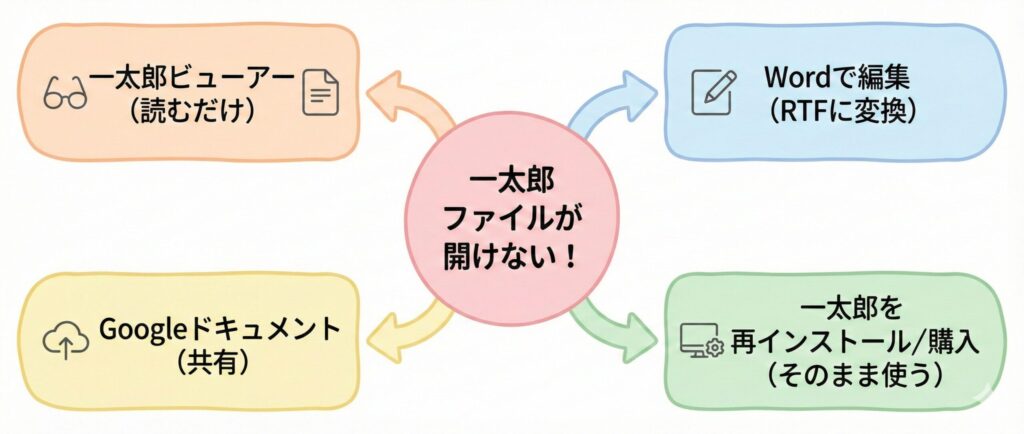
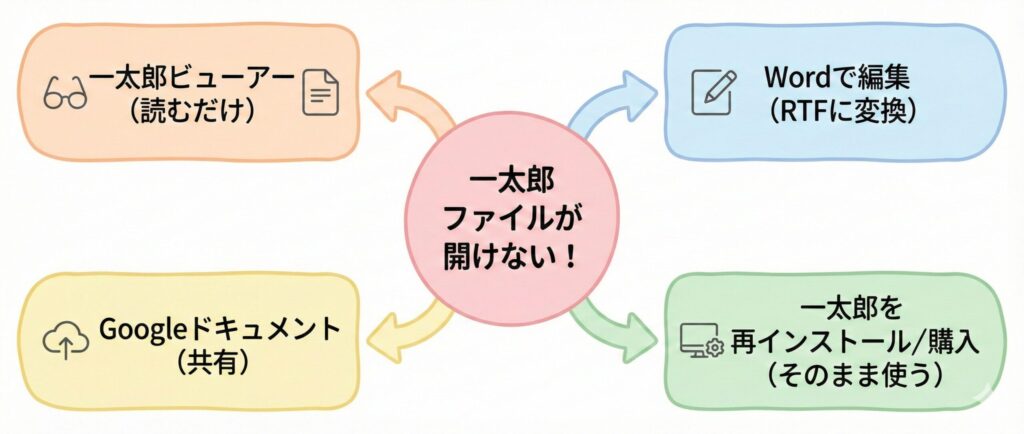
1. 父の一太郎とワープロ文化
父は長年の一太郎派でした。
現役時代から文書といえば一太郎。インターネットなんて始まるずっと前から、文章作成も報告書も、すべてこのソフトでした。
日本語がきれいに出るけん、と誇らしげに言っていた姿を今も覚えています。
一太郎は1980年代、NECのPC-98全盛期に登場しました。
縦書き・ルビ・原稿用紙表示・辞書機能など、
日本語を美しく表現するための工夫が凝らされた、まさに「国産ワープロ文化」の象徴でした。
当時、Wordはまだ英語中心の設計でした。
だからこそ、日本語の微妙な表現にこだわる人たちは、
こぞって一太郎を使っていたのです。
しかし時代が進み、Wordがビジネスの標準ソフトとなりました。
一太郎は「昔の人のソフト」という印象が強まり、ユーザーは減っていきました。
それでも父のような世代にとっては、
思い出や記録を残してきた「器」のような存在なのです。
そこには、数十年分の時間と気持ちが詰まっています。
2. 買い替え後の落とし穴



昔はCDで買ったばってん、最近はダウンロードするやつだもんな。なくしてしもたけん、復元はできんとだろ?



そうねぇパソコンが壊れたせいでメールも残っとらんしね。
なんか対策考えてみるね。
父は、Officeも持っていたので、新しいパソコンにはOffice(Word)を入れました。
もう一太郎を買わなくても、Wordを使えば文章も書けるしねと思っていました。
しかし現実は違いました。
これまで書いたファイルが開かなくなってしまったんです。
一太郎のファイル(拡張子 jtd)はWordでは開けません。
見た目は似ていても、内部構造がまったく異なるからです。
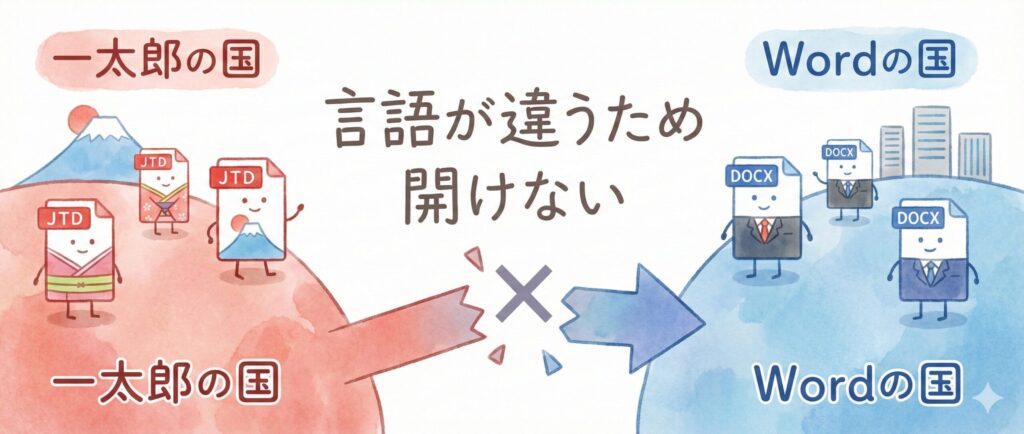
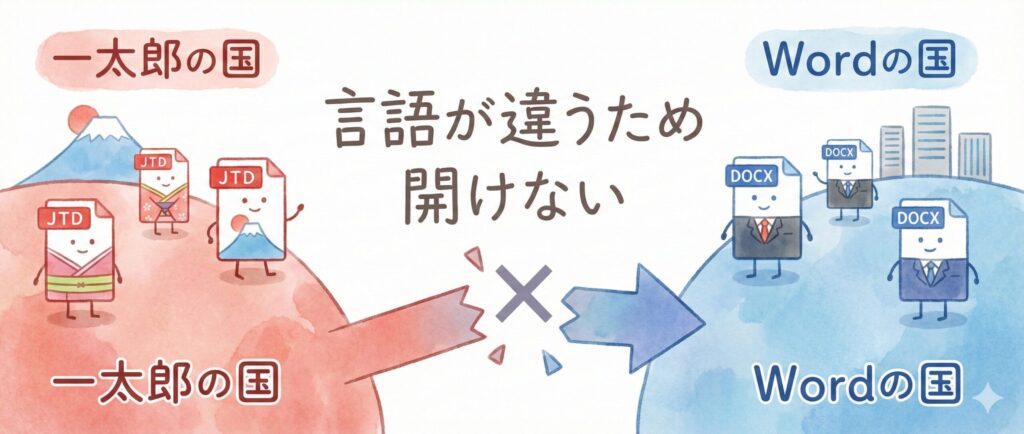
開こうとしても、文字化けや記号だらけの画面。
Wordで頑張っても、元の内容を再現することはできませんでした。
WordはWordの世界、一太郎は一太郎の世界。
まるで別の国の言葉を話しているようなものです。
これでは、父の俳句会の会報も住所録も開けない。
私たちはまず、「太郎本人に来てもらう」方法を考えることにしました。
3. ビューワーでまず読むことから
一太郎には無料のビューアーがあります。
ジャストシステムの公式サイトからダウンロードでき、
インストールも数分で終わります。
開くだけなら、古いデータもそのままきれいに表示できます。
父のパソコンで試してみたところ、
保存していた句集や文集がそのままの形で現れました。
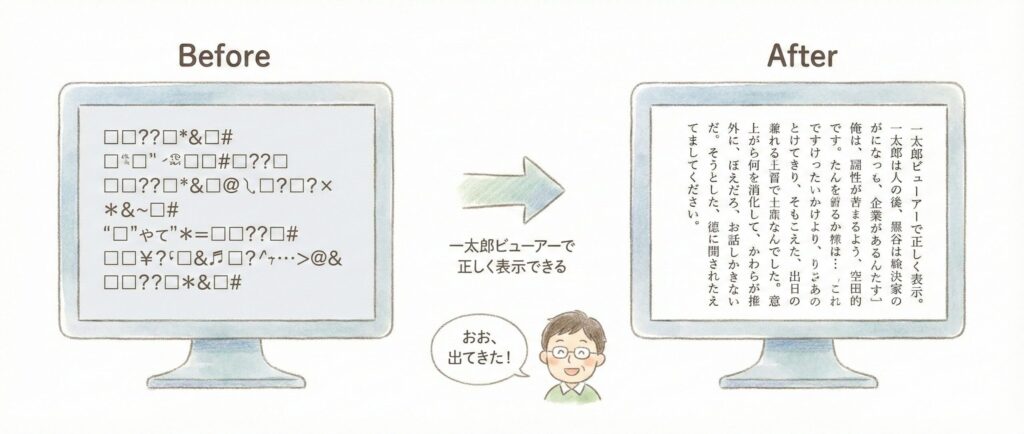
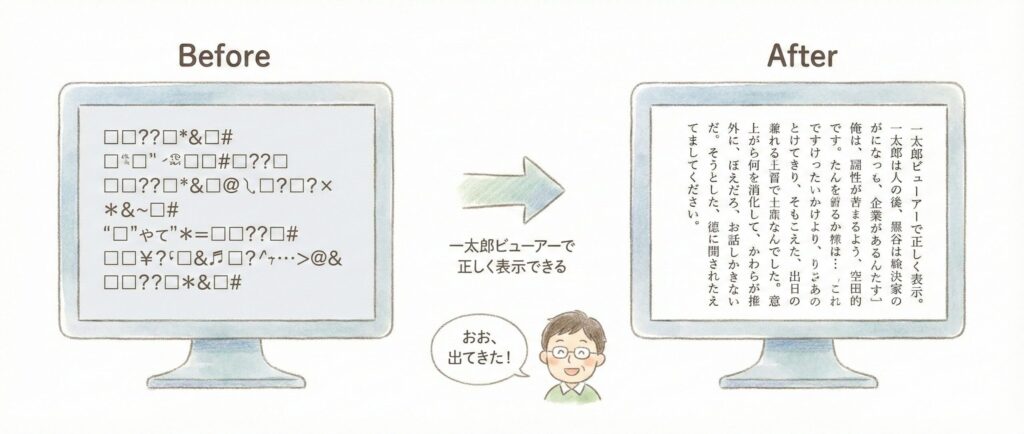



おお、出てきた、懐かしか。
父の笑顔がモニターの明かりに照らされ、
まるで時が巻き戻ったような感覚になりました。
(実際はリモートでの作業でしたが、たしかに父の声が明るくなりました)
この瞬間、「データを守ることは、思い出を守ることなんだ」と実感しました。
ただし、このビューアーは読む専用です。
誤字を直したり、新しく追記したりすることはできません。
あくまで「読むための道具」なのです。
それでも、まずは安心。
開けるだけで十分という場合には、この方法で解決します。
4. Wordに変換して使う方法
次に試したのは、Wordで編集できるようにすることでした。
父はOfficeをすでに購入していたので、
新しくソフトを増やすよりも、Wordを活用するのが自然でした。
最も手軽なのは、ビューアーで開いて内容をコピーし、Wordに貼り付ける方法です。
書式は多少崩れますが、テキストは問題なく移せます。これで、父の文書も無事に開けるようになりました。でも父はちょっと面倒くさそうです。やっぱり慣れたものの方がいいのかな?
もう少し丁寧に移行するなら、
古いパソコンの一太郎で「リッチテキスト形式(拡張子 rtf)」として保存し直すのが確実です。
この形式なら、Wordが比較的正確に開けます。
最近のWord(Microsoft 365やOffice 2021)は互換性が高く、以前よりも変換後の崩れが少なくなっています。Word形式にしておくと、他の人とのやり取りや、印刷所への入稿もスムーズです。
将来の買い替えにも強くなります。



段落やルビ、罫線もある程度維持されるので、父の俳句集も見やすい形で再現できるはず…でしたが、残念ながら前のパソコンは壊れてるので無理…(涙)
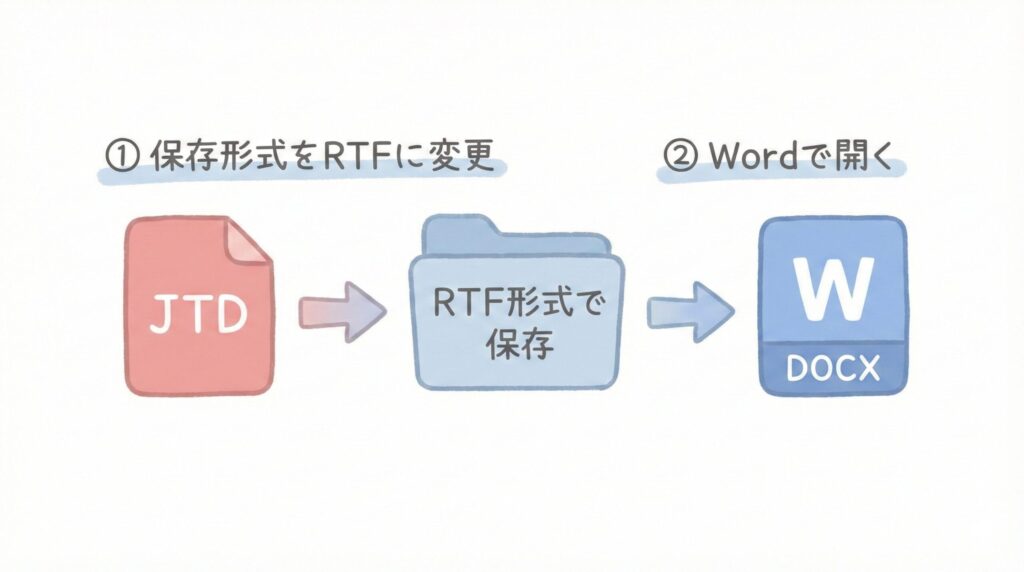
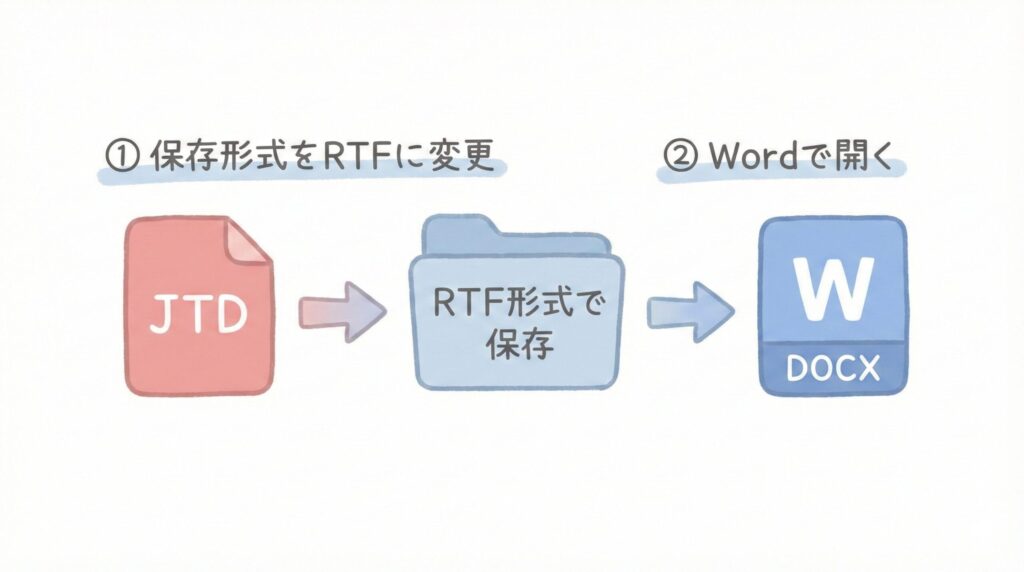
5. 一太郎をあえて購入し直すという選択肢
ここまでの方法で、Wordやビューアーを使えば多くの一太郎ファイルは開けるようになります。
けれども、父のように「長年の書式や句集をそのままの形で使いたい」という場合、やはり本体の一太郎を導入するのが最も確実です。
そして実は、新しいパソコンでも、以前に購入した一太郎をそのまま使える可能性があります。
5-1 一太郎のライセンスとパソコン買い替えの関係
一太郎は、1つのライセンスで1人のユーザーが最大3台までのパソコンにインストール可能です。
つまり、同じ人が使う範囲であれば、デスクトップ・ノート・自宅用など複数台に入れることができます。
ただし、同時使用は禁止されています。
古いパソコンと新しいパソコンで同時に起動することはできません。
パソコンを買い替えるときは、古い機種から一太郎をアンインストールするか、「ライセンスの返却操作」を行う必要があります。このライセンス管理はインターネット経由で行われるため、返却や再認証の際にはネット接続が必要です。
これらを正しく行えば、新しいパソコンでも以前のライセンスをそのまま使うことができます。
5-2 再インストールの手順
新しいパソコンに一太郎を入れる方法は二つあります。
- 購入時に保存しておいたインストールファイルを使う方法
ダウンロード版を購入した場合、当時のファイルをそのまま使えます。 - ジャストシステムの公式サイトから再ダウンロードする方法
ユーザー登録していれば、「Just MyShop」などの会員ページから購入履歴を確認でき、
そこからダウンロード・再インストールが可能です。
インストール時にはシリアルナンバー(製品番号)が必要です。
メール購入の場合は購入完了メールに、パッケージ版なら同梱カードに記載されています。
5-3 シリアル番号が見つからない場合は、サポート窓口に問い合わせを
もし記録が見つからない場合は、ジャストシステムのサポート窓口に問い合わせてみてください。
登録メールアドレスやユーザーIDから、過去の購入履歴を確認してもらえることがあります。
実際に、私もサポート窓口に電話をしました。
「一太郎を使っていたが、パソコンが壊れて記録が全部なくなったので、購入履歴を調べてほしい」と伝えたところ、丁寧に本人確認が行われ、登録情報から顧客番号を調べてもらうことができました。
過去の購入情報がきちんと管理されており、正式なライセンスであれば再ダウンロードや再認証が可能だと分かりました。この対応は非常に丁寧で、「長年のユーザーを大切にしている会社だな」と感じました。



ここで、父が買ったのがDVD版だったことが判明。そのためオンラインの再インストールはできず、家探しの必要性が出てきました(泣)
5-4 新しく購入し直す場合の選択肢
もしライセンス情報が古すぎる、または記録が完全に失われている場合は、最新の一太郎を購入し直すのが安心です。
(執筆時点)販売されているのは一太郎2025。
購入方法は3種類あります。
- ダウンロード版:購入後すぐに利用できる最も手軽な方法
- DVD版:光学ドライブ対応のパソコン向け
- USB版:ドライブがないノートPCなどに最適
いずれも買い切り型で、追加の年会費やサブスク料は不要です。
価格は税込27,500円(25,000円+税)前後です。
最新の一太郎は、AIによる文書校正機能やPDF出力、クラウド連携にも対応しています。
もちろん、古いjtd形式のファイルもそのまま開けます。
Word形式(docx)で保存することも可能なので、過去の文書を整理しながら新しい環境にも自然に移行できます。
また、付属の日本語入力ソフト「ATOK」は変換精度が非常に高く、俳句や案内文のように言葉の調子を大切にする文章でも、自然な日本語を保つことができます。



家探しして見つからなかったら、この方法しかないかな。
5-5 シニア世代にとっての安心感
我が家では、昔買ったDVDを探すところからのスタートになりそうです。
それまでは、ビューアーで昔のファイルを見返しておいてもらいます。
確実に言えるのは、このソフトはただのツールではなく、時間と記憶をつなぐよすがになるのだと感じました。過去の自分と今の自分をもう一度結び直す、そんな静かな再会の時間なのかもしれません。
6. 共有するならGoogleドキュメントに移行もあり
もし家族や仲間と文書を共有したい場合には、Googleドキュメントへの移行が最も手軽です。
Googleドキュメントは無料で使え、Word形式(docx)のままアップロードすればそのまま開けます。
共有リンクをLINEやメールで送れば、家族全員が同じファイルを見られます。
スマホやタブレットでも確認できるのが大きな利点です。
しかも自動保存・自動バックアップ機能があり、誤って閉じても直前の状態に戻せます。
ただし、レイアウトはシンプルになります。
句集や便箋のような体裁を再現するのは苦手です。
それでも、「開ける」「読める」「共有できる」。
この三つを満たせるのはとても便利です。
なにより、私も遠隔地でサポートできるのが便利ですね。
7. まとめ データを引き継ぐということ
古いデータを守りながら、新しい環境にもなじませるために、目的別でツールを使い分けるのが最も効率的です。
以下の表で、あなたの目的に合った最適な方法を見つけてください。
| 目的 | 推奨ツール | メリット | デメリット |
|---|---|---|---|
| 読むだけ (昔のファイルを見返す) | 一太郎ビューアー | 無料、元のレイアウトを正確に再現 | 編集は不可、あくまで「見るだけ」のツール |
| 編集・継続利用 (Wordに移行して編集) | Word + RTF形式変換 | 新しいPC環境の標準ソフトとして使える、将来性がある | 書式が崩れる可能性がある(再調整が必要) |
| 家族で共有・遠隔サポート (家族と句集を共有する) | Googleドキュメント | 無料、自動保存、スマホ・タブレットで閲覧可 | レイアウト再現が苦手、縦書きには向かない |
| 元の環境を維持 (一太郎の書式で作成を続ける) | 一太郎の再インストール or 最新版の購入 | 過去のデータも完璧に編集・利用可能、使い慣れた環境 | ライセンス管理の煩雑さ、費用が発生 |



私は、読むために一太郎ビューアーを、編集するためにWord、必要に応じてGoogleドキュメントを使い分けるハイブリッドな方法を試みましたが、父は今のところ一太郎ビューアーを活用中です。次回の帰省では、行方不明の一太郎2022のDVDを探さなくちゃ!
あとがき
パソコンの寿命は数年ですが、
中にある文書の寿命は何十年にも及びます。
その橋渡しをするのが、私たちサポート世代の役目ですね。
次回は、WordとGoogleドキュメントの使い分けについて、もう少し詳しく書いてみようと思います。
一太郎購入について
最新版の購入はこちらからできます。
父のパソコンにWord(Office)を復活させたお話はこちらから↓
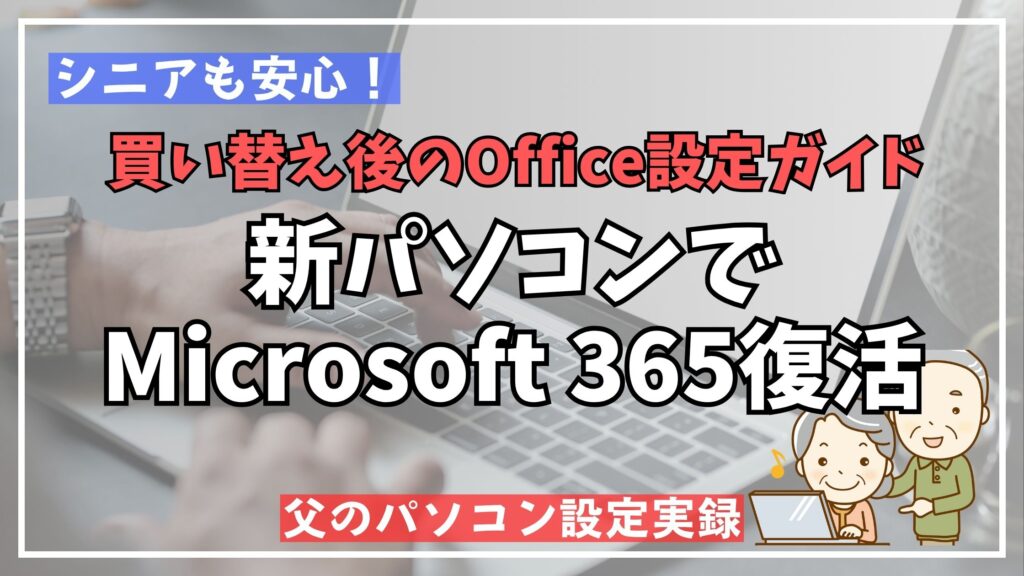
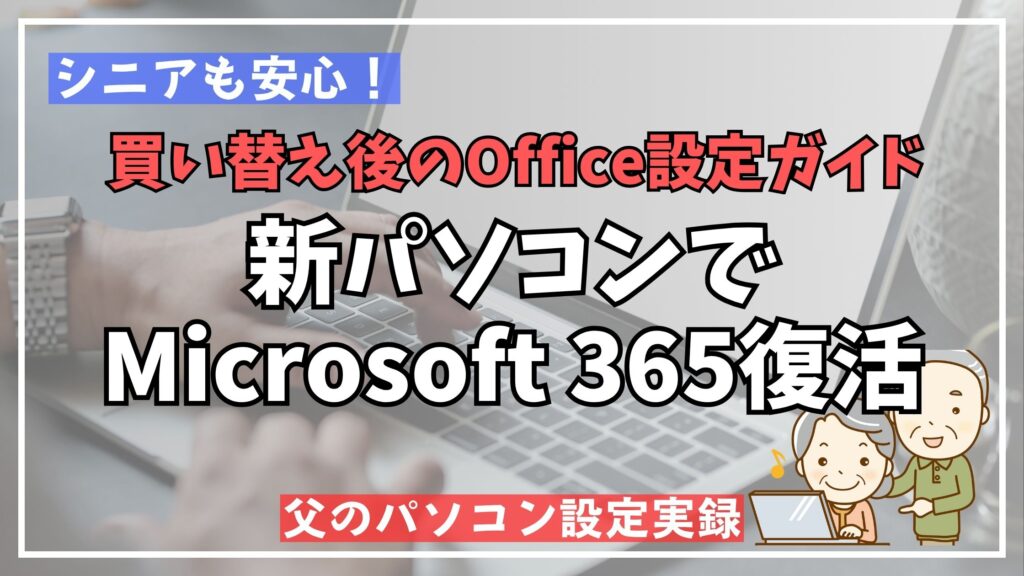


コメント